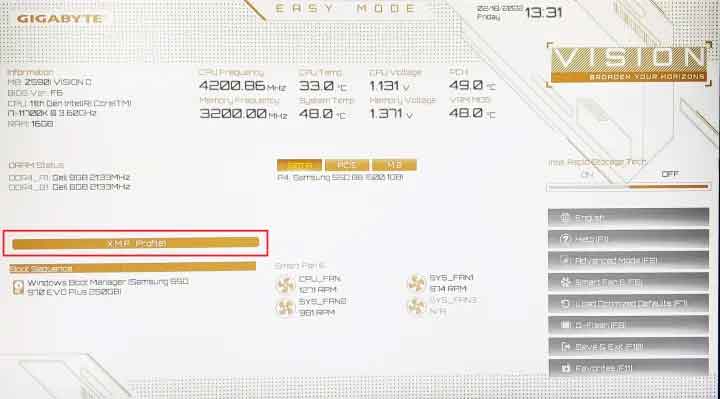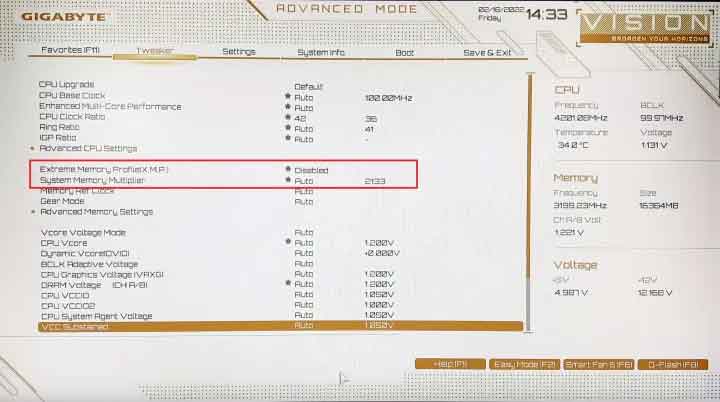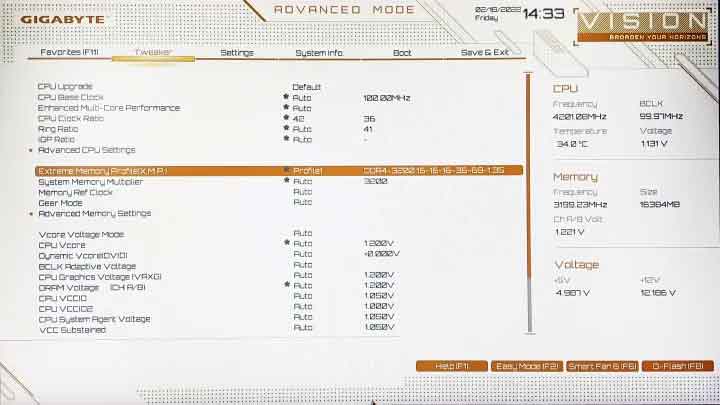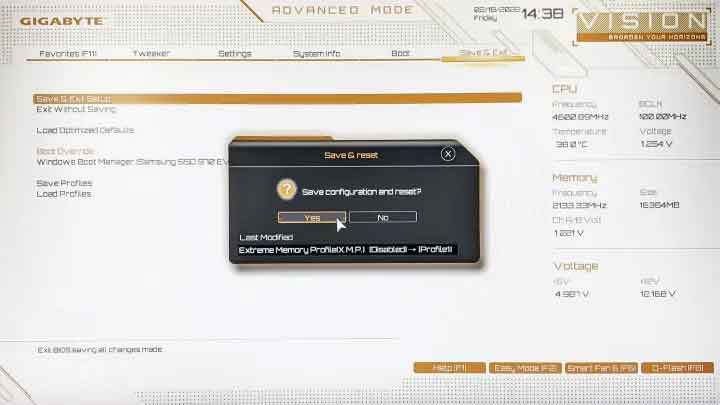فشار دادن سخت افزار خود به پتانسیل کامل خود - مانند فعال کردن XMP - تضمین می کند که بهترین عملکرد را دریافت می کنید که برای انواع کارهای سنگین از جمله بازی بسیار مهم است. حافظه یکی از مولفههای کلیدی است که میتواند عملکرد قابل توجهی را بهبود بخشد. با کمال تعجب، در اکثر موارد، RAM شما با سرعت کلاک ادعایی خود کار نمیکند، و اینجاست که باید XMP یا Extreme Memory Profiles را پیادهسازی کنید.
قبل از اینکه XMP را فعال کنید، بهتر است سرعت ساعت موجود حافظه خود را بررسی کنید. با جستجوی سریع در قسمت تنظیمات یا با کلیک راست بر روی نوار وظیفه پایین و انتخاب Task Manager، به Task Manager در ویندوز بروید. پس از باز کردن Task Manager، روی More details کلیک کنید تا به اطلاعات اضافی سیستم دسترسی پیدا کنید. سپس تب Performance را انتخاب کرده و سپس قسمت Memory را باز کنید. در سمت راست پایین، باید سرعت فعلی RAM خود را بر حسب مگاهرتز (MHz) ببینید.
اگر سرعت های موجود کمتر از حداکثر سرعت ادعا شده کیت رم شما باشد، به این معنی است که باید XMP را فعال کنید. به عنوان مثال، ما از یک جفت حافظه 8 گیگابایتی Geil DDR4 استفاده می کنیم که ادعا می شود با حداکثر سرعت کلاک 3200 مگاهرتز کار می کند. با این حال، به طور پیش فرض با فرکانس 2133 مگاهرتز کار می کند.
چگونه XMP را روی رم خود از بایوس فعال کنیم
مرحله 1: XMP را می توان با رفتن به بایوس مادربرد خود فعال کرد. برای انجام این کار، کامپیوتر خود را مجددا راه اندازی کنید و منتظر بمانید تا صفحه نمایش اسپلش ظاهر شود، که معمولاً یک لوگو یا نوعی گرافیک سازنده مادربرد شما است. در پایین، باید دستورالعمل هایی برای ورود به بایوس وجود داشته باشد که معمولاً با فشار دادن کلید حذف، کلید فرار یا یکی از کلیدهای عملکرد انجام می شود.
مرحله 2: پس از ورود به BIOS، باید به دنبال XMP باشید. بایوس مادربرد خاصی دارای یک حالت آسان است که تنها تنظیماتی که اغلب به آنها دسترسی دارند را برجسته می کند. بنابراین، ممکن است لازم باشد حالت پیشرفته را برای دسترسی به تنظیمات XMP فعال کنید.
مرحله 3: در مورد ما، BIOS مادربرد Gigabyte Z590i Vision XMP را دقیقاً در صفحه اصلی برجسته می کند. میتوانیم به سرعت XMP را از اینجا فعال کنیم یا حالت پیشرفته BIOS را برای دسترسی به تنظیمات XMP اضافی روشن کنیم. مادربردهای گیگابایت و ایسوس معمولاً تنظیمات XMP را در زیر تب Tweaker یا Extreme Tweaker دارند.
مرحله 4: XMP را انتخاب کنید که به شما این امکان را می دهد که نمایه 1 را فعال کنید (که به آن نیاز داریم) یا XMP را غیرفعال کنید. کیت های حافظه خاصی بیش از یک نمایه را ارائه می دهند، بنابراین انعطاف پذیری بیشتری می دهند.
مرحله 5: پس از انتخاب پروفایل مورد نظر خود، ترجیحاً با بالاترین سرعت، به صفحه اصلی بایوس برگردید و به دنبال گزینه ذخیره و خروج از بایوس باشید. اکنون باید XMP را با حداکثر سرعت مورد نظر فعال کنید. مطمئن شوید که به Task Manager برگردید تا ببینید آیا ساعت حافظه اصلاح شده سرعت دارد یا خیر.
سوالات متداول در مورد XMP
XMP چیست؟
XMP مخفف Extreme Memory Profiles است. اینها پروفایلهای آزمایششده و از پیش تعریفشده هستند، برخلاف حافظه اورکلاک دستی که نیاز به دستکاری در فرکانسها، ولتاژها و زمانبندی دارد. XMP به عنوان بسط مشخصات استاندارد JEDEC (Joint Electron Device Engineering Council) توسط اینتل توسعه داده شد تا اورکلاک را آسانتر و در دسترس تر کند.
آیا تمام حافظه ها XMP دارند؟
XMP توسط تمام حافظههای پیشرفته مدرن پشتیبانی میشود، اما تولیدکنندگان ماژولهای حافظه درجه پایینتری نیز دارند که منحصراً بر پروفایلهای JEDEC تکیه میکنند، که یک استاندارد صنعتی باز است. برای ساخت حافظه با XMP گواهینامه خاصی از اینتل مورد نیاز است که در برخی موارد برای برخی از تولیدکنندگان منطقی نیست. قابل ذکر است، این یکپارچهکنندههای سیستم هستند که تنها با JEDEC به جای XMP به حافظه متکی هستند. بنابراین به زبان ساده، پاسخ این است که خیر. همه حافظه ها از XMP پشتیبانی نمی کنند، بنابراین توصیه می شود قبل از خرید جدید، مشخصات کامل حافظه و مادربرد خود را در وب سایت سازنده بررسی کنید.
آیا باید XMP را فعال کنید؟
اگر مادربرد و حافظه شما هر دو از XMP پشتیبانی می کنند، باید این ویژگی را فعال کنید. این به حافظه اجازه می دهد تا با سرعت ساعت مورد نظر کار کند، به این معنی که می توانید بهترین عملکرد را کاهش دهید. از آنجایی که XMP توسط اینتل به عنوان یک روش امن برای اورکلاک کردن حافظه شما تبلیغ می شود، به هیچ وجه نباید به سیستم شما آسیب برساند. با این حال، اجرای حافظه خود در تنظیمات کارخانه کاملاً خوب است زیرا فعال کردن XMP اجباری نیست.
آیا XMP می تواند به CPU آسیب برساند
فعال کردن XMP یک راه ساده برای اورکلاک کردن حافظه است که معمولاً با افزایش ولتاژ فراتر از رتبهبندیهای استاندارد انجام میشود که معمولاً از 1.35 ولت به 1.5 ولت افزایش مییابد. از آنجایی که کنترلر حافظه بخشی از CPU است، افزایش ولتاژ روی حافظه نیز بر روی CPU تأثیر می گذارد. تغییر در ولتاژ می تواند باعث ناپایداری سیستم شود که به راحتی می توان با بازگشت به تنظیمات اولیه در BIOS آن را برطرف کرد. اگر در نهایت به دلیل اورکلاک به سیستم خود، به خصوص CPU آسیب وارد کنید، این چیزی نیست که تحت گارانتی قرار گیرد. اینتل در طی یک کنفرانس مطبوعاتی در مورد چیپست های Rocket Lake خود اشاره کرده است که "XMP به عنوان اورکلاک طبقه بندی می شود، بنابراین اورکلاک حافظه نیز تحت همین چتر قرار می گیرد."
با این حال، لازم نیست خیلی نگران باشید، زیرا هنگام انتقال از سرعت کلاک به XMP، خطرات بسیار کم است.